SSH (Secure Shell) - защищенный протокол удаленного доступа. Устройства Eltex также можно настроить для использования SSH. Следуя простым шагам, можно без труда создать SSH на устройствах Eltex и обеспечить надежное консольное подключение.
Перед началом убедитесь, что у вас есть доступ к устройству Eltex, на котором планируете настроить SSH, а также права администратора для доступа к консоли и настройкам устройства.
Теперь перейдем к шагам по созданию SSH на устройствах Eltex. Подключитесь к устройству и войдите в систему.
После входа в систему перейдите к настройкам устройства. Основные шаги будут примерно одинаковыми для всех устройств Eltex.
Как настроить SSH-соединение на Eltex
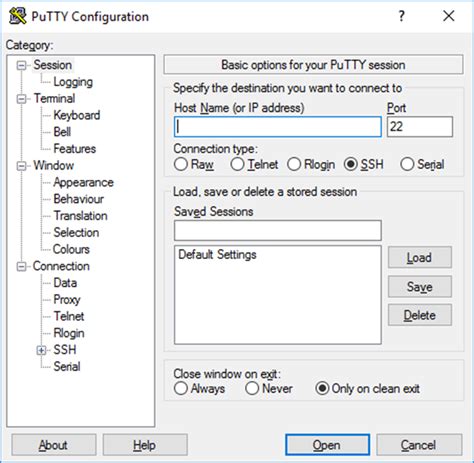
Следуйте этим шагам, чтобы настроить SSH-соединение на Eltex:
- Откройте терминал на компьютере и введите команду
ssh username@ip-address, гдеusername- ваше имя пользователя, аip-address- IP-адрес коммутатора Eltex. - При первом подключении к коммутатору может потребоваться принять ключ SSH, который генерируется первый раз. Просто введите
yes, чтобы продолжить. - Введите пароль вашего пользователя и нажмите Enter. По умолчанию пароль установлен на коммутаторе.
- Вы успешно подключены к коммутатору Eltex через SSH! Теперь вы можете выполнять различные команды и управлять им удаленно.
При настройке SSH-соединения на Eltex возможно понадобится изменить настройки безопасности и права доступа для пользователей. Советуем изучить документацию Eltex и следовать инструкциям производителя для получения более подробной информации.
Установка SSH-сервера на Eltex
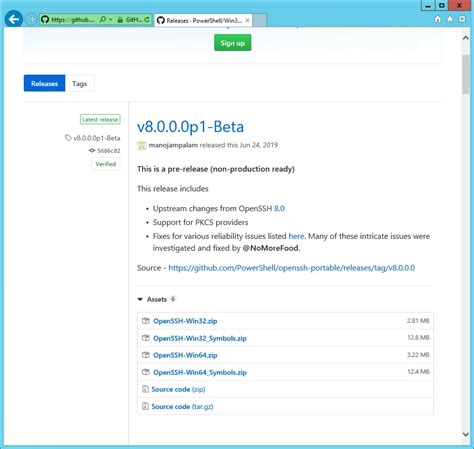
Вот шаги, которые помогут установить SSH-сервер на устройстве Eltex:
- Войдите в командную строку устройства Eltex, используя терминальное оборудование или программное обеспечение для терминала.
- Переключитесь на привилегированный режим, введя команду
enable. - Войдите в режим конфигурации, введя команду
configure terminal. - Создайте ключ RSA для аутентификации SSH, введя команду
crypto key generate rsa. - Установите длину ключа RSA (например, 2048 бит), следуя инструкциям в интерфейсе командной строки.
- Создайте пользователя для входа по SSH, введя команду
username <имя пользователя> password <пароль>. - Активируйте SSH-сервер, введя команду
ip ssh server. - Укажите настройки безопасности SSH, введя команду
ip ssh authentication-retries <количество попыток>. - Сохраните конфигурацию, введя команду
write memoryилиcopy running-config startup-config.
Теперь SSH-сервер должен быть успешно установлен на вашем устройстве Eltex. Вы можете использовать SSH-клиент для удаленного подключения к устройству и выполнять команды безопасно и защищенно.